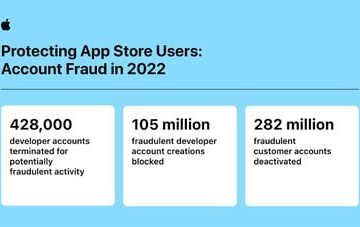Penilaian Editor: Penilaian Pengguna:[Jumlah: 0 Purata: 0] @media(lebar min: 500px) { } @media(lebar min: 800px) { }
Ini ialah tutorial pantas untuk menunjukkan cara menggunakan proksi VPN Opera tanpa Penyemak Imbas Opera. Sebagai pengguna Opera, anda mungkin tahu bahawa ia datang dengan VPN terbina dalam yang membolehkan anda menukar alamat IP anda. Dan untuk terus menggunakan VPN itu, anda mesti menggunakan penyemak imbas Opera. Tetapi ini boleh diubah dengan bantuan projek sumber terbuka, Opera-Proxy.
Opera-Proxy ialah klien kendiri untuk Opera VPN Proxy. Ia menjalankan pelayan proksi tempatan pada komputer anda yang mengarahkan trafik melalui pelayan proksi Opera. Anda boleh mengkonfigurasi proksi pada sistem anda melalui klien proksi atau tetapan proksi dan kemudian menikmati Opera VPN tanpa penyemak imbas Opera. Alat ini juga boleh membantu anda mengeksport bukti kelayakan proksi Opera; log masuk dan kata laluan.

Terdapat banyak kegunaan proksi VPN Opera. Anda boleh menggunakannya dalam perpustakaan Permintaan Python untuk membuat permintaan proksi. Atau, anda boleh mengkonfigurasinya dalam beberapa penyemak imbas lain, seperti Firefox, untuk menyemak imbas dari lokasi lain. Alat Proksi Opera boleh menjana konfigurasi pelayan proksi untuk negara tertentu juga. Jadi, jika anda ingin menyemak imbas internet dari EU, maka anda boleh melakukannya.
Bagaimana untuk menggunakan Opera VPN Proxy tanpa Penyemak Imbas Opera?
Terdapat perduaan Opera-Proxy tersedia untuk semua platform dan anda boleh memuat turunnya daripadanyae. Bergantung pada peranti yang anda gunakan, anda boleh memuat turun fail binari Linux, macOS atau Windows. Selepas memuat turun, cuma namakannya kepada beberapa nama ringkas, seperti”opera-proxy.exe”atau hanya”opera-proxy”pada Linux.
Kini, apabila anda mempunyai Linux boleh laku atau Windows EXE, anda hanya perlu melancarkannya. Buka Terminal atau gesaan Perintah. Jalankannya seperti ini dan pelayan proksi lalai akan bermula.
./opera-proxy
Selain daripada larian lalai, anda juga boleh menjalankannya dengan argumen negara untuk menggunakan proksi Opera daripada negara yang berbeza. Tetapi pertama sekali, anda perlu melihat senarai negara yang tersedia. Untuk itu, anda menjalankan perintah berikut.
./opera-proxy.linux-amd64-list-countries
Sekarang, anda boleh memulakan pelayan proksi dengan hujah negara, cuma tambah kod pendeknya seperti ini. Dalam contoh, saya cuba menjalankan proksi dari Amerika (AM). Atau, anda juga boleh menggunakan”EU”atau”AS”bergantung pada keperluan anda.
./opera-proxy-country AM
Untuk menguji sama ada pelayan proksi berfungsi dengan betul, anda boleh mengujinya dalam pelayar Firefox. Atau, jika anda mempunyai klien atau perisian proksi, maka anda boleh mengkonfigurasinya juga. Di sini saya menggunakan Firefox. Dalam tetapan proksi Firefox, anda hanya menetapkan parameter berikut.
Pelayan/IP: 127.0.0.1
Port: 18080
Untuk membuka tetapan proksi Firefox, anda membuka tetapan penyemak imbas dan kemudian dalam Tetapan Rangkaian, anda akan melihat tetapan proksi. Hanya masukkan pelayan dan port seperti di atas dan tandakan juga pilihan “Juga gunakan proksi ini untuk HTTPS” dan simpan perubahan.
Kini, anda boleh mula menyemak imbas internet. Anda akan melihat Firefox akan mempunyai IP yang diberikan dari Amerika Syarikat. Anda boleh mengujinya di laman web Mylocation.org. Atau, anda hanya boleh menaip”di mana saya”dalam Google.
Inilah cara anda kini boleh menggunakan proksi VPN Opera pada Mac, Linux dan Windows tanpa penyemak imbas Opera. Ia agak pantas dan akan membantu anda menyiapkan kerja anda untuk pelbagai tujuan. Anda juga boleh menggunakan proksi ini dalam pengekodan juga, contohnya dalam Python.
Penutup pemikiran:
Walaupun terdapat banyak proksi percuma yang tersedia, tetapi yang oleh Opera adalah cepat dan agak istimewa juga. Selain itu, tidak ramai yang mengetahui tentangnya, jadi terdapat kemungkinan besar proksi Opera akan memberikan alamat IP yang disenarai putih kepada anda. Projek Opera-Proxy ini adalah sumber terbuka sepenuhnya pada GitHub dan jika anda berminat dengan kodnya, maka anda boleh menyemak imbasnya.